Y470完全拆机教程--步步为营,教你深度清洁
- 格式:doc
- 大小:1.48 MB
- 文档页数:13

【优质】联想Y470/Z570笔记本拆机清灰图解-word范文模板
本文部分内容来自网络整理,本司不为其真实性负责,如有异议或侵权请及时联系,本司将立即删除!
== 本文为word格式,下载后可方便编辑和修改! ==
联想Y470/Z570笔记本拆机清灰图解
笔记本买下半年后,出风口会积累大量的灰尘,致使笔记本温度过高而无法散去,最终导致高温断电,笔记本不断重新启动。
不需要大家准备什么专业的工具,毕竟那些专业工具普通使用者怎么可能随时带在身旁?联想
Y470/Z570笔记本拆机清灰图解,我们来了解一下。
另外,别的品牌的具有相似构架的笔记本也可以参考该经验。
1、联想笔记本相对来说很人性化,机盖后方分为几大模块,而且风扇部分可以直接从后直接打开,这也为大家省了不少功夫。
别的很多品牌的笔记本基本不能在后方打开风扇。
2、用螺丝刀打开后面的壳,并将风扇固定在机身的螺丝拧下来,下图是Z570示意图(G450结构和它一样)和Y470示意图,没把握的话,不要将风扇的线从接口处拉开。
Z570
Y4703
将笔记本斜立起来,用小刷子将出风口的尘土刷出去,如果没有多少,可以用嘴吹,如果有固体脏物,则用手取出后再刷、再吹。
清理风扇,小心用刷子清理,不要把线弄断。
用刷子清理入风口:
如下图:
联想Y470:
清理到此结束,合上盖子。
如果对计算机不太了解,不建议继续去拆除部件清理了,精密仪器,很容易出问题。
温度检测(清理前,开机5分钟待机状态下,各部件温度普遍在65度以上),清理后打开高清视频一小时后的温度:
下图为Z570的温度显示:。

电脑拆机清理教程随着时间的推移,电脑内部会积累灰尘、蜘蛛网和其他杂物,这些会导致电脑散热不良,性能下降甚至崩溃。
因此,定期对电脑进行拆机清理是非常重要的。
本文将为您介绍一些电脑拆机清理的基本步骤和注意事项。
步骤一:准备工作首先,关闭电脑并断开电源。
确保手部干燥,以防止静电对电脑内部零件的损害。
准备工作包括一把螺丝刀、一块柔软的布和一些清洁剂。
步骤二:打开电脑使用螺丝刀打开电脑的外壳。
不同品牌和型号的电脑外壳打开方式可能不同,您可以参考电脑的用户手册或在互联网上搜索相关教程。
步骤三:清理内部在拆开电脑外壳后,您将看到电脑内部的零件。
首先,使用柔软的布轻轻擦拭电脑内部的表面,包括主板、显卡和内存条等。
注意不要用力擦拭,以免损坏零件。
步骤四:清理风扇和散热器电脑的风扇和散热器是散热的重要组成部分,它们通常会积累大量的灰尘。
使用压缩空气罐或吹风机将灰尘从风扇和散热器上吹走。
确保电脑处于关闭状态,以免风扇因旋转而受到损坏。
步骤五:清理存储设备如果您的电脑有硬盘或固态硬盘,您可以使用软刷或棉签轻轻擦拭它们的接口和表面。
确保不要使用湿布或化学清洁剂,以免损坏存储设备。
步骤六:清理电源和线缆电源和线缆也需要定期清理。
使用柔软的布擦拭电源和线缆的表面,确保它们干燥和清洁。
步骤七:重新组装电脑清理完电脑内部后,将外壳盖好并用螺丝刀拧紧螺丝。
确保所有连接都牢固且正确。
步骤八:测试电脑重新连接电源并开启电脑。
确保所有零件都正常工作。
如果发现任何问题,可以重新检查连接或寻求专业人士的帮助。
注意事项:1. 在清理电脑之前,务必断开电源,以避免触电或损坏电脑零件。
2. 清洁过程中要轻柔,避免用力擦拭或碰撞电脑内部零件。
3. 不要使用湿布或化学清洁剂,以免对电脑零件造成损害。
4. 如果您对电脑拆卸和清洁不太熟悉,建议寻求专业人士的帮助,以免造成不可逆转的损坏。
结语:通过定期的电脑拆机清理,您可以保持电脑的良好性能和稳定运行。
希望本文的教程能帮助到您,让您的电脑焕发新生!记得定期清理,让电脑始终保持最佳状态。
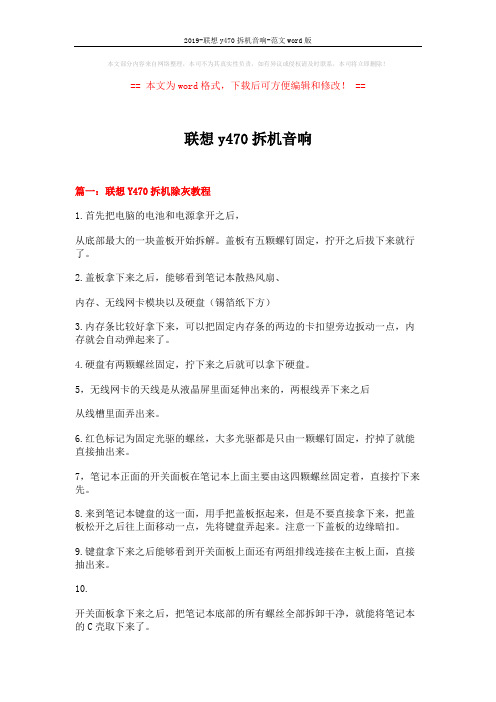
本文部分内容来自网络整理,本司不为其真实性负责,如有异议或侵权请及时联系,本司将立即删除!== 本文为word格式,下载后可方便编辑和修改! ==联想y470拆机音响篇一:联想Y470拆机除灰教程1.首先把电脑的电池和电源拿开之后,从底部最大的一块盖板开始拆解。
盖板有五颗螺钉固定,拧开之后拔下来就行了。
2.盖板拿下来之后,能够看到笔记本散热风扇、内存、无线网卡模块以及硬盘(锡箔纸下方)3.内存条比较好拿下来,可以把固定内存条的两边的卡扣望旁边扳动一点,内存就会自动弹起来了。
4.硬盘有两颗螺丝固定,拧下来之后就可以拿下硬盘。
5,无线网卡的天线是从液晶屏里面延伸出来的,两根线弄下来之后从线槽里面弄出来。
6.红色标记为固定光驱的螺丝,大多光驱都是只由一颗螺钉固定,拧掉了就能直接抽出来。
7,笔记本正面的开关面板在笔记本上面主要由这四颗螺丝固定着,直接拧下来先。
8.来到笔记本键盘的这一面,用手把盖板抠起来,但是不要直接拿下来,把盖板松开之后往上面移动一点,先将键盘弄起来。
注意一下盖板的边缘暗扣。
9.键盘拿下来之后能够看到开关面板上面还有两组排线连接在主板上面,直接抽出来。
10.开关面板拿下来之后,把笔记本底部的所有螺丝全部拆卸干净,就能将笔记本的C壳取下来了。
11.C壳拿下来之后就能看见真个主板的布局了,小心的清理掉目前主板上面还存在的一些数据线接头。
篇二:Y470完全拆机教程--步步为营,教你深度清洁我的本本是Y470N-ISE,i7 2630QM的一款,7月份的机器,买回来没清理过,眼看着夏日临近,还是大换血深度清理一下吧。
今天对着论坛里的各种拆机贴研究。
终于彻底拆开了。
由于个人没有相机,只能借用别人的图了。
我主要是详细的标注和说明怎么拆。
图片借用于论坛的帖子,原帖链接:.cn/57/160_561850.html首先我先说明一下教程提到的笔记本的四面(鉴于有的童鞋说不知道什么是笔记本的四面),即A、B、C、D面,A面就是屏幕后盖,B面就是屏幕面,C面就是键盘面,D面就是底板面,如图所示:1.首先拆下电池,两边有开关,一个拨过去,一个是有弹力的(拨开开关看见红色的那个拨钮),拨过去并按住,电池向后推就出来了:2.然后把最大的盖板的5个螺丝拿下来,盖板有卡扣和底板链接,上下左右活动活动慢慢就能拿下来了,千万别用力掰,容易掰坏了。

如何拆卸电池将电脑翻过来,底面朝上,搬开两边的电池卡口,拿下电池如何拆装底面盖板和迷你插槽盖板拧松5颗螺钉,卸下底面盖板;卸下小盖板上的一颗螺钉卸掉迷你插槽盖板如何拆卸光驱拧掉固定光驱的一颗螺钉后推出光驱如何拆卸内存拨开内存两边的卡簧,之后内存会自动向上弹出,之后按照内存的自然角度方向拿掉内存如何拆卸硬盘拧掉两颗不同规格的螺钉(M2.5*4mm) (M2.5*10)后,卸下硬盘如何拆卸无线网卡拔掉两根天线,之后拧掉固定螺钉,斜向上45度拔掉无线网卡拆装USB数据线.扒掉USB线放在边上较低一侧拆卸D壳拧松15颗螺丝移除开关板.按图示方法卸掉开关板移除键盘按照下面的几个步骤移除键盘. 1.拧掉两颗螺钉: 2. 掀开键盘;3. 分开键盘和下面的膜; 4. 卸掉键盘.4.移除如图所示数据线插头.移除主机上盖1.拧松螺丝钉2.扒掉相关数据线,并数据电缆施放.3. 如图所示卸掉主机上盖.移除蓝牙模块安图所示移除蓝牙模块移除主板1. 拧松主板上如图所示螺钉, 然后拔掉屏线移除主板2. 拆掉DC-IN电缆,从一侧掀起主板.拆卸屏模组拧松7颗螺丝:2pcs 2.5*4mm 和5pcs 2.5*6mm (Torque:1.5~2.0kgf.cm ), 拿掉屏模组拆卸LCD 模组1.移除6个橡胶垫和2颗 M2.5*5mm(1.5~2.0kgf.cm)螺丝2. 拧松4颗M2.0*3mm(1.5~2.0kgf.cm)螺丝, 然后卸掉无线网卡天线,屏线和摄像头模组3. 按照如图所示拆掉屏幕和屏线4. 拿掉无线网卡天线,然后卸掉盖子上的五颗螺钉.移除散热模组去掉风扇电源线;2◊3 ◊4◊5◊卸掉螺钉,按照6 1的顺序, 拿掉散热模组◊移除CPU使用“一”字螺丝刀解锁, 然后拿掉CPU。

方案:Y470主板原生SATA3接口,因此SSD放在主硬盘接口,原先的硬盘通过转接架放在光驱位,光驱放入光驱盒,做外置光驱用。
SSD作为系统盘,装常用软件,现在正在玩的少量游戏,64G足够,我只装常用软件,win 7 64 旗舰版,占20G左右,剩余40多G~~~和原装的750G硬盘的合影光驱位的硬盘托架放入硬盘~~~和光驱对比~~~光驱装入光驱盒,成为了外置光驱装入小Y之后的样子:[Y470p]y470p装镁光M4过程分享(更新花费和系统相关)更新:1)看见大家对价格比较有兴趣,那就发下整个过程的花费吧:镁光128G加顺丰快递是987元。
光驱位硬盘架和外置光驱盒加邮费是99元。
以上。
现在某东的镁光M4 128G的价格是1099。
其实价位已经不错了。
我是在taobao上买的,在那里买东西是比较拼人品的事情。
所以想入手的朋友要结合自身考虑。
2)系统问题:我先说说我的情况。
我电脑买来之后就用联想一键还原刻了系统恢复碟,3张DVD的那种。
SSD买来之后先放到移动硬盘盒里用win7格式化了一下,然后才放到了主硬盘位。
因为手边没有64位win7的安装盘,而我又是个比较懒的人。
所以尝试使用联想一键还原刻的3张DVD直接恢复系统。
实验证明,这种方法依然可以保证4k对齐。
即对性能没影响。
当然,有一些东西需要说明:DVD恢复之后,硬盘变成出厂状态,即SSD被分成C、D、200M,14G隐藏分区这部分。
我看着那14G的隐藏分区蛋疼,所以果断取出SSD并放入移动硬盘中,使用HDD中的系统将隐藏分区格式化,将SSD剩余容量全部并入C盘。
即整个SSD作为系统盘。
所以我的整个步骤是:(1)在win7下格式化SSD(2)将SSD装入主硬盘位,HDD先不放进本本。
用DVD恢复盘恢复系统(3)恢复完成后,再将SSD挂载在其他win7系统下删除隐藏分区和分区操作。
(4)SSD和HDD各归各位,开机,体验。
当然,也有将原来HDD的系统放到SSD上的方法,但是我嫌麻烦,所以就没用,有这种需求的朋友可以搜一下。
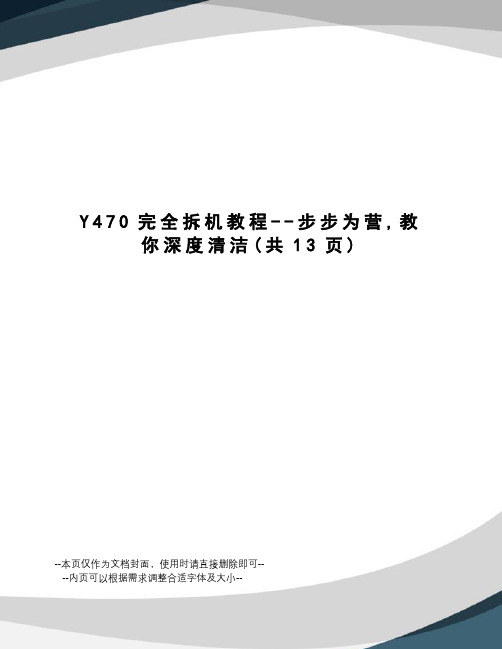
Y470完全拆机教程--步步为营,教你深度清洁(共13页)--本页仅作为文档封面,使用时请直接删除即可----内页可以根据需求调整合适字体及大小--我的本本是Y470N-ISE,i7 2630QM的一款,7月份的机器,买回来没清理过,眼看着夏日临近,还是大换血深度清理一下吧。
今天对着论坛里的各种拆机贴研究。
终于彻底拆开了。
由于个人没有相机,只能借用别人的图了。
我主要是详细的标注和说明怎么拆。
图片借用于论坛的帖子,原帖链接:首先我先说明一下教程提到的笔记本的四面(鉴于有的童鞋说不知道什么是笔记本的四面),即A、B、C、D面,A面就是屏幕后盖,B面就是屏幕面,C面就是键盘面,D面就是底板面,如图所示:1.首先拆下电池,两边有开关,一个拨过去,一个是有弹力的(拨开开关看见红色的那个拨钮),拨过去并按住,电池向后推就出来了:2.然后把最大的盖板的5个螺丝拿下来,盖板有卡扣和底板链接,上下左右活动活动慢慢就能拿下来了,千万别用力掰,容易掰坏了。
都是塑料的。
3.打开就是下面的样子,可以看见硬盘、内存、无线网卡以及被风扇盖住的CPU和显卡:4.接下来拆硬盘,两颗螺丝拧下来,然后水平向外推硬盘,硬盘的接口就出来了,这时候把硬盘的后缘提起来就能拿出来硬盘了,千万不要往外硬拉,否则会拉坏接口:5.接下来拆无线网卡,先把连接线拔下来,我的机器这两个连接线一黑一白,白的在里面黑的在外面,记清楚了回头插回去别弄反了,然后有一颗螺丝,拧下来后无线网卡往外一拔就出来了,有的机器无线网卡还有个标签粘在上面和旁边粘在一起,没关系,轻轻撕下来就好了,我个人推荐不要撕毁了,否则以后保修被客服发现就会说你拆过机器,你就轻轻撕下来回头再贴回去就好了,然后那两根线从来回曲折的卡槽里面顺出来,因为一会我们要把这两根线穿到C面去:6.拔下内存,同时拨开两边的卡扣,内存就自己弹起来了,然后向外一拉就出来了:7.接下来拆迷你固态硬盘,把msata的后盖打开,只有一个螺丝,同样后盖有卡扣连接,活动活动就能拿下来,原装的机器我记得是没有配迷你固态硬盘的,我的是自己买的插进去的,所以有固态硬盘的应该是自己加的,自己会加就会拆,我就不再赘述了:8.有个暗处的螺丝,图中红色圈的部位就是光驱螺丝,拿下来螺丝后,光驱向外轻轻拉就出来了:面最后一步,拆掉所有的螺丝,一共是15颗:10.接下来D面就拆完了,我们回到C面来拆卸,先拆除开关面板,开关面板都是卡扣连接的,有两个特别不好拿,图中红色所示的,多摇动摇动,总会拿下来的,反正我是搞了3分钟才弄下来的,最好按照图中箭头所示的方向往下拿会比较好弄:11.开关面板拆下来后有两个数据线连着键盘下面,所以不要硬拽,先把拿下来的开关面板放在上面:12.接下来拆卸键盘,先拿螺丝,一共两个,图示的红圈,螺丝拿下来后按箭头方向滑动键盘就能拿下来了,键盘也是卡扣设计的,但是不要拿下来,因为键盘也有数据线连接着下面:13.接下来把键盘数据线拿下来,键盘数据线上面有个白色的卡扣,同时轻轻提卡扣的两边就能把它提上去,但是不要用力,容易把卡扣扯下来,提上去一点点数据线就能出来了:14.现在键盘就能全部拿下来了,下面拆那个开关面板,开关面板有两个数据线,同样是卡槽,一个向上提,一个向你的右手边提,数据线就下来了,数据线下来后,面板就能移除了,如第二个图所示:15.下面该拆这个键盘下面的面板了,拆之前先把上面的胶布撕下来,回头装回去的时候再贴上,接下来向上拔下来一个数据插头,然后向下拔下来一个触摸板的接头,这个接头不是卡扣,是纯插入的:16.接下来把那个黑白线(就是之前我们在D面拆的无线网卡的线)拿出来放一边,这根线和下面连着,所以我们把它拿出来:17.接下来拿下来整个面板最后一颗螺丝,我的机器这颗螺丝上面有一个联想的一次性的贴标,我的了解有的机器是没有的,所以我的个人建议是:你如果想拧着个螺丝就必须破坏这个贴标,所以如果你的有这个贴标那就直接把这个贴标清理干净,这样以后送去客服他没有看见贴标也不会怀疑什么,如果看见一个破碎的贴标肯定就知道你的机器拆过,对保修有一定的影响,当然你的要是没有就无所谓了。
笔记本怎么拆机拆解笔记本是为了维修、清洁或升级内部组件而必要的操作。
在拆解笔记本之前,需要确保完全了解该过程,并且有适当的工具和技能。
本篇文章将为您提供一些基本的步骤和注意事项,以帮助您成功地拆解笔记本电脑。
步骤一:准备工作在开始拆解笔记本之前,请确保您已经备好以下工具:1.螺丝刀套装(含各种大小的螺丝刀头)2.塑料开脑勺或类似的工具(用于打开和分离外壳)3.静电腕带(用于防止静电损害笔记本内部组件)步骤二:关机和断开电源在拆解笔记本之前,请确保已经关闭电源并断开电源适配器。
这是非常重要的,以确保您的安全,并避免损坏电子元件。
步骤三:拆卸电池和外部设备首先,找到电池的释放按钮或开关。
按下或滑动该按钮,将电池从笔记本上取下。
确保您将电池放在安全地方,远离易燃物品。
同时,确保拆下所有外部设备,如USB设备、鼠标等。
这将避免在拆卸过程中损坏这些设备。
步骤四:拆卸键盘和触摸板键盘和触摸板通常是笔记本电脑最容易拆卸的部件之一。
根据您的笔记本型号,可能有一些螺丝或卡扣将键盘固定在底部盖板上。
使用适当的工具(螺丝刀或塑料开脑勺),轻轻地松开这些螺丝或打开卡扣。
在将键盘松动后,轻轻地将其抬起,揭开与主板连接的键盘接口线。
请务必小心操作,以免损坏键盘线。
步骤五:拆卸底部盖板一旦键盘被拆卸,接下来就需要拆卸底部盖板。
这就需要使用螺丝刀或类似的工具小心地拧下底部盖板上的螺丝。
请将这些螺丝放在安全地方,以便将来重新安装时使用。
在螺丝已拆下后,使用塑料开脑勺轻轻地分离底部盖板和笔记本的其他部件。
请注意,有些笔记本可能使用卡扣代替螺丝。
在这种情况下,请小心地用力将底部盖板揭开。
步骤六:拆卸内部组件一旦底部盖板已经拆下,您现在可以看到笔记本电脑的内部组件,如硬盘、内存、无线网卡等。
要拆卸这些组件,您可能需要松开固定它们的螺丝或拉插线。
例如,要拆卸硬盘,您需要找到它的固定螺丝并将其松开。
然后,缓慢地取出硬盘插槽,并断开连接硬盘和主板的电缆。
笔记本拆机清灰详解夏天到了,大家的笔记本是不是发热量过高或是风扇噪音加大,甚至稳定性下降导致电脑莫名死机或蓝屏呢?没错你的电脑该清灰了.一般笔记本电脑购买一二年以后都会出现散热性大幅下降的现象,主要因为CPU/GPU和散热器这间的导热硅脂老化变干,导热性能下降了.而且灰尘堵塞了你的风扇通风口热量无法有效排出也是散热性能下降的重要原因.网上有很多关于拆机清灰的教程,不过大多讲的不细详细,有很多细节没有提及,导致很多人模仿以后,电脑不能正常开机.这里我把自己的清灰过程记录一下供大家参考.拆机工具:电脑:索尼VPCCW28EC/B螺丝刀,杯子,台灯,硅脂,橡胶指套,润滑油,铜片,硅胶片.毛巾.这里我强调一下细节:1.杯子主要是放螺丝的,因为拆下来的螺丝又不又多,放在杯子里防止丢失.2.毛巾垫在电脑下面,防止拆机过程电脑移动会划伤表面.3.导热硅脂:最好买好点的,性能差很多,好一点的会含一些特殊金属,能提高散热性能,我用的是日本进口的信越7783硅脂(含银),16元/支.4.铜片和硅胶片是放在显卡芯片上的,有的电脑用的到,有的电脑用不上(我的索尼不需要)5.润滑油(美国进口的美乳电脑专用润滑脂)6.台灯可以增加可见性(建议使用)拆机准备:1.关闭门窗(防尘)2.洗手:是要目的一来除汗,防止汗水腐蚀电子元件;二来放电,防止传说中的静电击穿;开始拆机:1.将电源拨掉,电池卸下;2.将电脑翻过来,放在毛巾上,打开内存后盖,拨出内存条;3.拿下内存条后不要忘记把连接耳机和USB的数据排线也拨下来,否则电脑后盖打不开的;4.打开硬盘后盖,取出硬盘(见到硬盘后,向右拉黑色的带子,硬盘就出来了)5.拧下后盖上能看到的所有螺丝,轻轻的取下后盖(再次强调不要忘记拨下排线)6.好了,通过上图也了解了一下电脑内部的构造了,准备好你的清洁工具吧!软毛刷主要是清理主板表面和后盖表面,用于大范围清理,硬毛刷清理死角,吹鼓清理风扇很霸道的.7.拧开CPU/GUP散热器的螺丝,拨掉风扇供电线,拿掉风扇;小心翼翼的取下散热器,因为下面就是CPU的GPU了我们清晰的看到了芯片上残留的硅脂,老化的硅脂很硬很干的,这就是为什么散热性下降了8.用吹鼓和毛刷清理主板表面和死角,保证干净无灰.我们再来看一下拆下的散热器吧9.我们清理掉残留的硅脂(硅脂很硬,散热器上的可以用力清理,坏不了的),一定要清理干净,在风扇的轴承里滴入2滴润滑油.用吹鼓吹净出风口的灰尘(这是关键,是散热的保障)清理后,是不是干净许多呢.10.清理CPU和GPU表面,这个一定要小心,虽然硅脂很硬,但一定要耐心,慢慢来,拒绝暴力. 干净的芯片表面要比镜子亮很多.11.在CPU/GPU和散热器表面涂上含银硅脂,涂抹方法不限,但如果用手,一定要带上指套,汗水留在芯片上总是不好的. 硅脂厚度以人民币纸币厚度为宜,可以略有差异.12.散热器轻轻的盖在芯片上面,将螺丝拧紧(拧螺丝时先装对角螺丝,不要一次拧紧,这样可以确保散热表面和芯片接触平整)13.装上后盖,拧上螺丝,插入排线.(拧螺丝建议采用”分布式”,好处不多解释)14.装上内存条,硬盘和电池,中原大定!希望这个拆机记录对大家有所帮助,让你的爱机清凉一夏^_^PS: SONY本本拆机清灰后可能会无法正常开机,不要紧张,只要将你的两根内存对调一下就好了,如果是一根内存,就换一下插槽啦!。
联想y470屏幕怎么更换
联想y470更换屏幕是怎么更换的呀?近日有用户朋友在店铺向小编抛出了这个问题。
店铺为大家收集整理了更换联想y470屏幕的方法,供大家学习借鉴参考,希望对你有帮助!
更换联想y470屏幕的方法
1、前y470前方的两个小四方块用螺丝刀取下。
2、用螺丝刀取下螺丝。
3、将显示屏的右上方,慢慢用工具拆开。
4、慢慢取下方框。
5、取下屏幕边框上面的螺丝。
6、取下与主板相联的排线。
7、取下与屏幕主板相联的排线。
8、取下摄像头排线。
9、然后将新的y470屏幕换上去,按照拆的方法向上推,即可。
看了你就知道笔记本电脑怎么拆了IT 2010-06-27 00:49:41 阅读5784 评论0 字号:大中小订阅拆卸笔记本电脑是有风险的,几乎每一个品牌都会提醒你,因自行拆卸造成的故障均不保修范围内。
这是因为笔记本电脑体积小巧,构造非常精密,如果贸然拆卸,很可能会导致笔记本电脑不能工作或者损坏部件。
但是学会拆卸笔记本电脑也有好处,第一它可以帮助你判断笔记本电脑的质量。
笔者拆过一些笔记本电脑,但凡一线品牌的笔记本电脑,内部总是整整齐齐,各种部件和走线都透着精致,而其他一些品牌,要么连线飞渡南北,要么做工粗糙。
质量的高下,由此可见一斑。
第二通过拆卸笔记本电脑,了解笔记本的结构,有助于打破对笔记本电脑的神秘感。
笔记本需要简单的升级或者遇到一些小故障,就不必假手于人。
另外拆开笔记本电脑后,你就会发现它虽然精密,但是在结构上与台式机并无二致,如果里面的各种部件能够在市场上出售,相信自己组装一台笔记本电脑绝对不是难事。
拆机前的准备工作——收集资料如果你对要拆的这款笔记本了解的并不多,拆解前,首先应该研究笔记本各个部件的位置。
建议先查看随机带的说明手册,一般手册上都会标明各个部件位置的标明。
少数笔记本厂商的官方网站,提供拆机手册供用户下载,这些手册对拆机有莫大的帮助。
拆机前的准备工作——看懂标识符在拆机前,我们还要了解下笔记本底部的各种标识符,这样想拆下哪些部件就能一目了然!先上一张Pavilion tx1000的底部图片作示例,点击图片查看大图只要拨动电池标识边上的卡扣,就可以拆卸电池固定光驱的螺丝,拧下后才可以拆卸光驱某些光驱是卡扣固定,只要扳动卡扣就可以拆卸光驱。
此类光驱多支持热揷拔,商用笔记本多支持此技术内存标识,通常内存插槽有两颗螺丝固定需要注意的是,不带内置无线网卡的笔记本是不会有这标示的硬盘标识某些笔记本的键盘是用螺丝固定的,需要拧下底部的螺丝才能拆卸[NextPage]笔记本电脑尽管部件繁多,但固定方式不外乎两种。
我的本本是Y470N-ISE,i7 2630QM的一款,7月份的机器,买回来没清理过,眼看着夏日临近,还是大换血深度清理一下吧。
今天对着论坛里的各种拆机贴研究。
终于彻底拆开了。
由于个人没有相机,只能借用别人的图了。
我主要是详细的标注和说明怎么拆。
图片借用于论坛的帖子,原帖链接:/57/160_561850.html
首先我先说明一下教程提到的笔记本的四面(鉴于有的童鞋说不知道什么是笔记本的四面),即A、B、C、D面,A面就是屏幕后盖,B面就是屏幕面,C面就是键盘面,D面就是底板面,如图所示:
1.首先拆下电池,两边有开关,一个拨过去,一个是有弹力的(拨开开关看见红色的那个拨钮),拨过去并按住,电池向后推就出来了:
2.然后把最大的盖板的5个螺丝拿下来,盖板有卡扣和底板链接,上下左右活动活动慢慢就能拿下来了,千万别用力掰,容易掰坏了。
都是塑料的。
3.打开就是下面的样子,可以看见硬盘、内存、无线网卡以及被风扇盖住的CPU和显卡:
4.接下来拆硬盘,两颗螺丝拧下来,然后水平向外推硬盘,硬盘的接口就出来了,这时候把硬盘的后缘提起来就能拿出来硬盘了,千万不要往外硬拉,否则会拉坏接口:
5.接下来拆无线网卡,先把连接线拔下来,我的机器这两个连接线一黑一白,白的在里面黑的在外面,记清楚了回头插回去别弄反了,然后有一颗螺丝,拧下来后无线网卡往外一拔就出来了,有的机器无线网卡还有个标签粘在上面和旁边粘在一起,没关系,轻轻撕下来就好了,我个人推荐不要撕毁了,否则以后保修被客服发现就会说你拆过机器,你就轻轻撕下来回头再贴回去就好了,然后那两根线从来回曲折的卡槽里面顺出来,因为一会我们要把这两根线穿到C面去:
6.拔下内存,同时拨开两边的卡扣,内存就自己弹起来了,然后向外一拉就出来了:
7.接下来拆迷你固态硬盘,把msata的后盖打开,只有一个螺丝,同样后盖有卡扣连接,活动活动就能拿下来,原装的机器我记得是没有配迷你固态硬盘的,我的是自己买的插进去的,所以有固态硬盘的应该是自己加的,自己会加就会拆,我就不再赘述了:
8.有个暗处的螺丝,图中红色圈的部位就是光驱螺丝,拿下来螺丝后,光驱向外轻轻拉就出来了:
9.D面最后一步,拆掉所有的螺丝,一共是15颗:
10.接下来D面就拆完了,我们回到C面来拆卸,先拆除开关面板,开关面板都是卡扣连接的,有两个特别不好拿,图中红色所示的,多摇动摇动,总会拿下来的,反正我是搞了3分钟才弄下来的,最好按照图中箭头所示的方向往下拿会比较好弄:
11.开关面板拆下来后有两个数据线连着键盘下面,所以不要硬拽,先把拿下来的开关面板放在上面:
12.接下来拆卸键盘,先拿螺丝,一共两个,图示的红圈,螺丝拿下来后按箭头方向滑动键盘就能拿下来了,键盘也是卡扣设计的,但是不要拿下来,因为键盘也有数据线连接着下面:
13.接下来把键盘数据线拿下来,键盘数据线上面有个白色的卡扣,同时轻轻提卡扣的两边就能把它提上去,但是不要用力,容易把卡扣扯下来,提上去一点点数据线就能出来了:
14.现在键盘就能全部拿下来了,下面拆那个开关面板,开关面板有两个数据线,同样是卡槽,一个向上提,一个向你的右手边提,数据线就下来了,数据线下来后,面板就能移除了,如第二个图所示:
15.下面该拆这个键盘下面的面板了,拆之前先把上面的胶布撕下来,回头装回去的时候再贴上,接下来向上拔下来一个数据插头,然后向下拔下来一个触摸板的接头,这个接头不是卡扣,是纯插入的:
16.接下来把那个黑白线(就是之前我们在D面拆的无线网卡的线)拿出来放一边,这根线和下面连着,所以我们把它拿出来:
17.接下来拿下来整个面板最后一颗螺丝,我的机器这颗螺丝上面有一个联想的一次性的贴标,我的了解有的机器是没有的,所以我的个人建议是:你如果想拧着个螺丝就必须破坏这个贴标,所以如果你的有这个贴标那就直接把这个贴标清理干净,这样以后送去客服他没有看见贴标也不会怀疑什么,如果看见一个破碎的贴标肯定就知道你的机器拆过,对保修有一定的影响,当然你的要是没有就无所谓了。
18.接下来就可以移除这个面板了,还是完全的卡扣设计,注意图中红圈位置的卡扣不太好拿,还是多多摇动,慢慢就拿下来了,千万不要生拉硬拽,拆除就是第二个图的样子:
19.接下来拆除主板,主板只有一颗螺丝,拧下来就行了,移除主板前先把蓝牙模块拿下来,就在螺丝旁边,数据线接口是向下拉,蓝牙模块是粘在上面的,直接拉下来就行了,图中的是已经移除了,所以没有:
20.移除屏幕线,屏幕线是直接向右拔就行了,不要直接拽线拔,这样会把线拔坏,屏幕线是最精贵的,断一根屏都不亮,线上面都预留有一个塑料片头,应该拽着这个塑料往下拔;然后拔下来DC-IN电缆,一共有两个,一粗一细:
21.接下来向左掀起来主板就能拿下来了,同样注意图中红色部分的开关,别弄断了,一个是显卡切换开关,一个是wifi开关:
22.主板拿下来后反过来就可以拆风扇了,风扇上有三个小螺丝和一个数据线接口,拿下来后风扇就可以取下来了:
23.接下来铜管的6个螺丝取下来,铜管就能拿下来了,如第二个图所示,这时候重新涂硅脂就行了:
24.写在最后:拆机一次不容易,所以我建议把每一个部件都擦拭一遍,彻底深度清洁,铜管我是直接放在水龙头下冲洗,洗完了晾干了再装上,主板正反全部用干布擦拭一遍,对于机壳内部也擦拭一遍,最后按照顺序反过来装上就行了,我建议是每装一个部件,都把灰尘擦拭干净,深度清洁。
教程到这里,不足之处请大家指正。